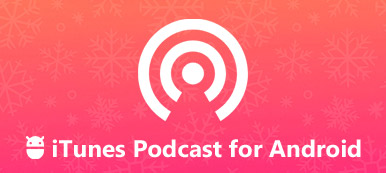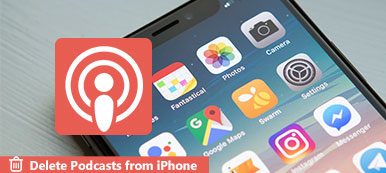Jak nahrát podcasty do iTunes pro vaše publikum? iTunes má velkou sbírku kanálů a publika Podcast. Jakmile nahrajete a odešlete speciální podcasty, přilákáte provoz z kanálu iTunes. Přibližně dvě třetiny posluchačů podcastů přistupují k iTunes a sledují své oblíbené podcastery a stahují zvukové soubory.

Jaké jsou nejlepší metody odesílání podcastů do iTunes? Článek sdílí metody 3 často k nahrání souborů. Navíc konečný průvodce sdílí také více informací o požadavcích na podcasty a řešení problémů s častými dotazy. Prostě si přečtěte článek a získejte potřebné informace.
- Část 1: Jak nahrávat podcast přímo do iTunes
- Část 2: Jak odeslat podcast do iTunes pomocí SoundCloud
- Část 3: Jak přidat podcast do iTunes přes iPhone Transfer
Část 1: Jak nahrávat podcast přímo do iTunes
Chcete-li nahrát některé podcasty do iTunes a distribuovat zvukové soubory vašemu publiku, měli byste se dozvědět více o požadavcích na Podcast pro iTunes. Stačí zkontrolovat, jak připravit podcast pro posluchače a odeslat jej hostiteli.
- 1. Nainstalujte nejnovější webový prohlížeč, který podporuje HTML5 a CSS3.
- 2. Vytvořte Apple ID pro přihlášení k iTunes Podcast Connect.
- 3. Obrázek by neměl být menší než 1400 x 1400 pixelů nebo větší než 3000 x 3000 pixelů jako kresba. Měl by být uložen ve formátu JPEG nebo PNG.
- 4. Hostitelská platforma musí být schopna zpracovat požadavky HTTP Head.
- 5. Podcasty by neměly být chráněny heslem, protože iTunes Podcast Connect nemůže takové zvukové soubory publikovat.
Jak nahrát podcasty do iTunes
Je důležité vytvořit podcast, který byste měli organizovat a upravovat obsah, přidávat ID3 tagy, psát nějaké show poznámky, obsahovat některé hudební instrukce a další atraktivní soubory do podcastu.
Do iTunes můžete přidat podcasty, ale iTunes je nehostit, takže pro vytvoření epizody RSS, jako je například PodBean, potřebujete hostitelskou platformu. Najděte a zkopírujte adresu URL zdroje RSS z platformy hostující podcasting.

Otevřete iTunes Podcast Connect ve svém webovém prohlížeči a přihlaste se svým Apple ID a heslem. Pokud jej nemáte, vytvořte si jej. Kliknutím na tlačítko „Plus“ v levém rohu otevřete další stránku. Zkopírujte a vložte adresu URL zdroje RSS do pole a kliknutím na tlačítko „Ověřit“ ověřte adresu zdroje RSS.

Pokud bylo ověření zdroje úspěšné, zobrazí se stránka odeslání. Zkontrolujte podrobnosti a ujistěte se, že vše je přesně takové, jaké chcete. Poté klikněte na tlačítko „Odeslat“ v pravém horním rohu a nahrajte podcast do iTunes. Soubor bude k dispozici po kontrole.
Část 2: Jak odeslat podcast do iTunes pomocí SoundCloud
S SoundCloud, který můžete poslouchat oblíbenou hudbu a zvukový obsah online, vám může být něco podobného. Je to také hostitelská platforma pro nahrávání podcastů na iTunes. Pokud jde o metodu, není nutné nastavit zdroj RSS ručně.
Krok 1Z jakéhokoli prohlížeče přejděte na SoundCloud a přihlaste se ke svému účtu. Přejděte na stránku Nastavení a nahrajte kresbu a další požadované podrobnosti.
Krok 2Stiskněte kartu „Obsah“ a najdete adresu kanálu RSS pro váš podcast. Poté vyplňte formulář a nezapomeňte na RSS kanál.
Krok 3Poté nahrajte svůj podcast a podrobnosti. Kromě toho můžete upravit existující stopu klepnutím na tlačítko „Upravit stopu“.
Krok 4Poté odešlete a nahrajte podcast na iTunes Podcast Connect. Kontrola a schválení vašeho podcastu bude trvat několik dní.

Odstraňování problémů s chybou ověření podcastu
1. Špatná adresa URL zdroje RSS. Svou adresu byste měli zkontrolovat pomocí služby W3C Validation Service.
2. Nesprávná kresba. Obrázek, který nahrajete s podcastem na iTunes, musí splňovat požadavek. Jinak dostanete chybu.
3. Podcast je chráněn autorskými právy. iTunes provádí seriózní předpisy týkající se kopírování, takže byste měli do iTunes nahrát originální zvukový obsah.
Část 3: Jak přidat podcast do iTunes přes iPhone Transfer
Jaký je nejjednodušší způsob, jak nahrát podcast do iTunes? Pokud máte na iPhone / počítači velkou sbírku podcastů, Apeaksoft iPhone Transfer je schopen přidávat podcasty z iPhone a počítače do iTunes v původní kvalitě. Kromě toho můžete upravit informace ID3 před nahráním podcastu na iTunes.
- Nahrajte podcasty z iPhone a počítače do iTunes jedním kliknutím.
- Před nahráním do iTunes upravte informace ID3 pro podcasty.
- Snadná správa seznamů skladeb pro podcasty v iPhone a iTunes.
- Synchronizujte a spravujte podcasty mezi PC / iTunes / dalším iTunes.
Jak přidat podcasty do iTunes přes iPhone Transfer
Po instalaci aplikace iPhone Transfer spusťte program v počítači. Chcete-li nahrávat podcasty do iTunes, ujistěte se, že máte účet pro iTunes. Pokud připojíte iPhone k počítači s původním, bude iPhone automaticky rozpoznán.

Přejděte na kartu Hudba na levém postranním panelu a vyhledejte podcasty. Kliknutím na podcast můžete poslouchat obsah nebo klepnutím pravým tlačítkem na položku upravit informace ID3 a dokonce spravovat seznam stop pro tyto podcasty v iPhonu. Vyberte podcasty, které chcete nahrát do iTunes.

Kliknutím na možnost „Exportovat do počítače“ a výběrem možnosti „Exportovat do iTunes“ nahrajete podcasty do knihovny iTunes. Bude synchronizovat více podcastů do iTunes najednou pomocí technologie s více vlákny. Kromě toho využívá fyzické připojení k nahrávání podcastů a urychlení procesu.

Kromě toho můžete také exportovat podcasty z iPhone do složky v počítači. Poté můžete spravovat a nahrávat podcasty do iTunes jako výše uvedený postup. Je to nejlepší způsob správy a přenosu podcastů mezi různými zařízeními.
Proč investovat do čističky vzduchu?
Článek sdílí jednoduché metody 3 o tom, jak nahrávat podcasty do iTunes. Ať už je potřebujete nahrát přímo, SoundCloud nebo iPhone Transfer, můžete získat podrobné procesy pro distribuci vašich podcastů širokému okruhu diváků. Pokud jste byli připraveni stát se podcasterem, musíte pochopit tuto platformu a omezení pro podcasty. Kromě odesílání podcastů na iTunes vám Apeaksoft iPhone Transfer také umožňuje editovat informace ID3 a snadno spravovat seznam skladeb. Pokud máte jakýkoli další dotaz o tom, jak přidat obsah podcastu do iTunes, můžete v článku sdílet další komentáře.